ይህ wikiHow በዊንዶውስ ፣ በማክሮስ ወይም በ Chrome OS (ስርዓተ ክወና ለ Chromebook ላፕቶፖች) ኦፕሬቲንግ ሲስተሞች ላይ በመመርኮዝ የላፕቶፕ አፈፃፀምን እንዴት እንደሚያሻሽሉ ያስተምርዎታል።
ደረጃ
ዘዴ 1 ከ 3 - ለዊንዶውስ
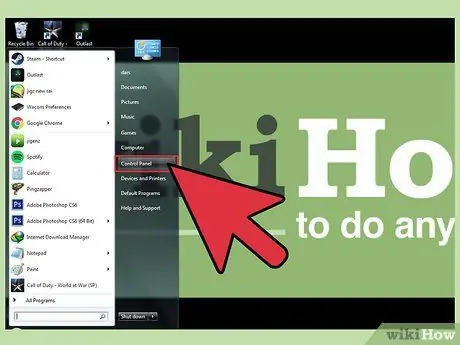
ደረጃ 1. የቁጥጥር ፓነልን ይክፈቱ።
የላፕቶፕ አፈፃፀምን ለማሻሻል በጣም ቀላሉ መንገዶች አንዱ ከእንግዲህ የማይጠቀሙባቸውን የቆዩ ፕሮግራሞችን ማስወገድ ነው። ከመቆጣጠሪያ ፓነል ሊያስወግዱት ይችላሉ።
- ለዊንዶውስ 8 እና ለዊንዶውስ 10 - የመነሻ ቁልፍን በቀኝ ጠቅ ያድርጉ እና የቁጥጥር ፓነልን አማራጭን ጠቅ ያድርጉ።
- ዊንዶውስ 7 እና ቀደምት ዊንዶውስ (ዊንዶውስ ቪስታ ፣ ዊንዶውስ ኤክስፒ ፣ ወዘተ) - የመነሻ ቁልፍን ጠቅ ያድርጉ እና የቁጥጥር ፓነልን አማራጭ ይምረጡ።

ደረጃ 2. ፕሮግራሞችን እና ባህሪያትን አማራጭ ጠቅ ያድርጉ።
ይህንን አማራጭ ካላዩ “ፕሮግራም አራግፍ” የሚለውን አማራጭ ጠቅ ያድርጉ።
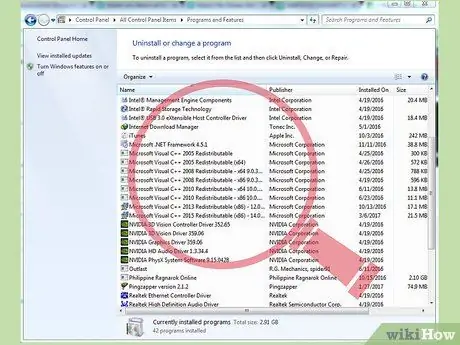
ደረጃ 3. ከአሁን በኋላ ጥቅም ላይ ያልዋሉ ፕሮግራሞችን ይፈልጉ።
የ “ፕሮግራም አራግፍ” ምናሌን ከከፈቱ በኋላ በላፕቶፕዎ ላይ የተጫኑትን የፕሮግራሞች ዝርዝር ያያሉ። ከአሁን በኋላ የማይጠቀሙባቸው ፕሮግራሞች ካሉ ነፃውን የሃርድ ዲስክ ቦታ (ሃርድ ድራይቭ) ለመጨመር እና የላፕቶፕ አፈፃፀምን ለማሻሻል ሊሰርዙዋቸው ይችላሉ።
- ሊያስወግዱት የሚፈልጓቸውን የፕሮግራሙ ተግባር የማያውቁ ከሆነ እንደ ጎግል ባሉ የፍለጋ ሞተር ላይ የፕሮግራሙን ስም እና አታሚ ይፈልጉ።
- ሊያስወግዱት የሚፈልጉትን ፕሮግራም ሲያስቡ ይጠንቀቁ። አንዳንድ ፕሮግራሞች ወይም ሃርድዌር (ሃርድዌር) ሌሎች ፕሮግራሞች በትክክል እንዲሠሩ ሊፈልጉ ይችላሉ። ሆኖም ፣ ከፕሮግራሙ ዝርዝር ውስጥ አንድ ፕሮግራም ማስወገድ ላፕቶፕዎ እንዳይሠራ አያግደውም።
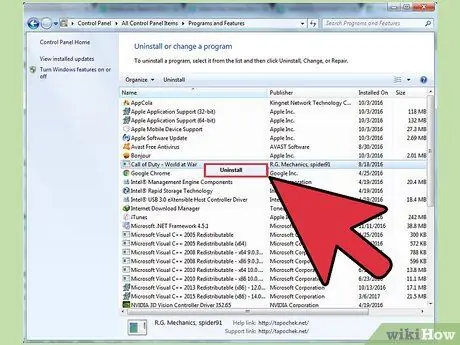
ደረጃ 4. ተፈላጊውን ፕሮግራም ያድምቁ እና አራግፍ የሚለውን ቁልፍ ጠቅ ያድርጉ።
ፕሮግራሙን ከመረጡ በኋላ ይህንን አዝራር በመስኮቱ አናት ላይ ያዩታል።
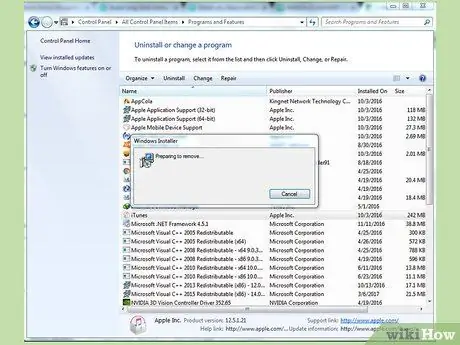
ደረጃ 5. ፕሮግራሙን ለማስወገድ በማያ ገጹ ላይ የሚታዩትን መመሪያዎች ይከተሉ።
ሊያስወግዱት በሚፈልጉት ፕሮግራም ላይ በመመስረት ይህ ሂደት ይለያያል። ሆኖም ፣ በአብዛኛዎቹ ሁኔታዎች ፕሮግራሙን ለማስወገድ አንድ ወይም ሁለት ቁልፍን ብቻ ጠቅ ማድረግ ያስፈልግዎታል።
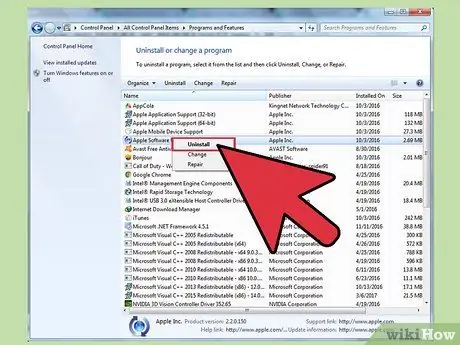
ደረጃ 6. ሌሎች የቆዩ ፕሮግራሞችን ያስወግዱ።
በፕሮግራሞቹ ዝርዝር ውስጥ ይመልከቱ እና ከአሁን በኋላ ጥቅም ላይ ያልዋሉ ወይም ያልታወቁ ፕሮግራሞችን ያስወግዱ። የማይታወቁ ፕሮግራሞችን ተግባር የማያውቁ ከሆነ ፣ ከመሰረዛቸው በፊት ለበይነመረብ መረጃ መፈለግ የተሻለ ነው።
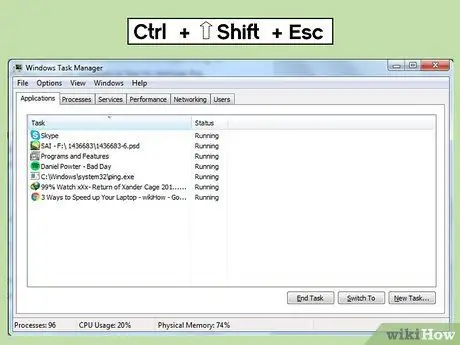
ደረጃ 7. Ctrl+⇧ Shift+Esc ን ይጫኑ።
ይህ የተግባር አቀናባሪ መስኮቱን ይከፍታል።
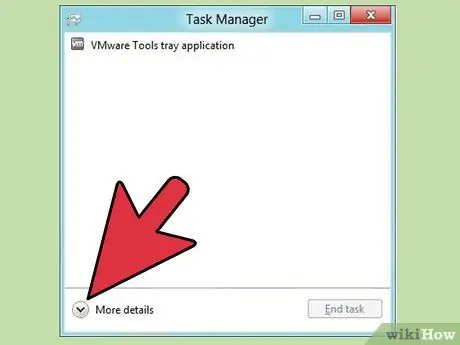
ደረጃ 8. ተጨማሪ ዝርዝሮች የሚለውን ቁልፍ ጠቅ ያድርጉ።
የተግባር አቀናባሪው ወደ ጥቃቅን ሁኔታ ሲገባ ይህ ቁልፍ ይታያል። የተግባር አቀናባሪ መስኮቱ ሲሰፋ በመስኮቱ አናት ላይ ብዙ ትሮችን ያያሉ።
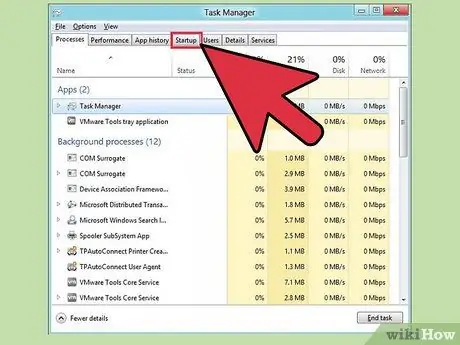
ደረጃ 9. የመነሻ ትርን ጠቅ ያድርጉ።
ዊንዶውስ ሲጀምር በራስ -ሰር የሚሰሩ የፕሮግራሞች ዝርዝር ያያሉ። ላፕቶ laptop ሲበራ በራስ -ሰር የሚሰሩ ፕሮግራሞች የመነሻ ፕሮግራሞች ተብለው ይጠራሉ።
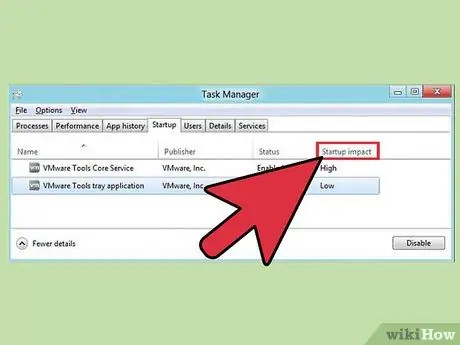
ደረጃ 10. የመነሻ ተፅእኖ አምድ ላይ ጠቅ ያድርጉ።
ይህ የዊንዶውስ የማስነሻ ሂደቱን በጣም በሚዘገይ መርሃግብር መሠረት የጅምር ፕሮግራሞችን ዝርዝር ይለያል።
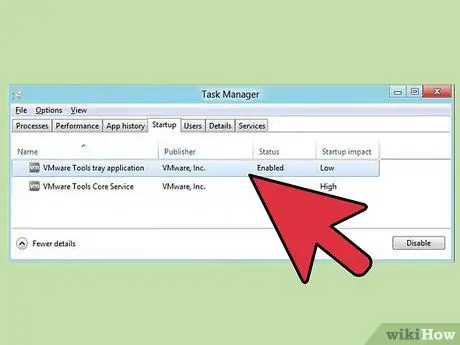
ደረጃ 11. ሊያሰናክሉት የሚፈልጉትን ፕሮግራም (አቦዝን) ያድምቁ።
በጅምር ፕሮግራሞች ዝርዝር ውስጥ ያሉ ፕሮግራሞችን ማሰናከል ዊንዶውስ ሲጀምር በራስ -ሰር እንዳይጀምሩ ያግዳቸዋል። በፈለጉት ጊዜ አሁንም ፕሮግራሙን በእጅዎ ማስኬድ ይችላሉ። ስለዚህ ላፕቶ laptop ሲበራ ፕሮግራሙን በራስ -ሰር የማሄድ ባህሪው ላፕቶ laptop ን ለመጠቀም ቀላል ለማድረግ ብቻ ይጠቅማል።
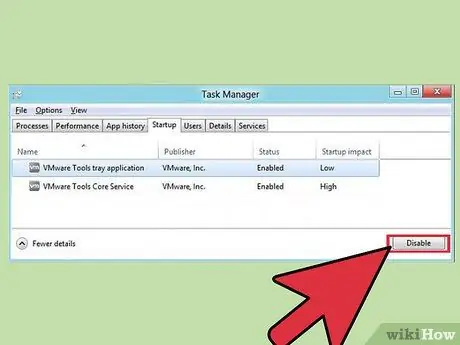
ደረጃ 12. የአሰናክል አዝራርን ጠቅ ያድርጉ።
ላፕቶ laptop ሲበራ ፕሮግራሙ በራስ -ሰር እንዳይሠራ ይከላከላል።
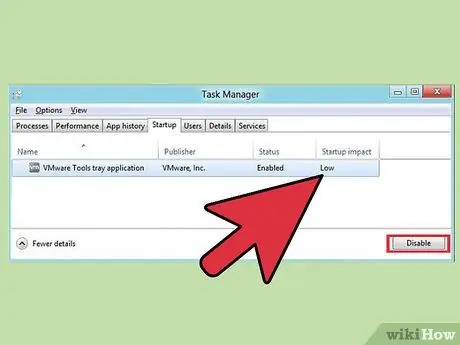
ደረጃ 13. ሌሎች ፕሮግራሞችን ያሰናክሉ።
በጅምር ትር ውስጥ ያሉትን ሌሎች ፕሮግራሞችን ይመልከቱ እና ላፕቶፕዎን ሲያበሩ በራስ -ሰር እንዲሰሩ የማይፈልጓቸውን ማንኛውንም ፕሮግራሞች ያሰናክሉ።
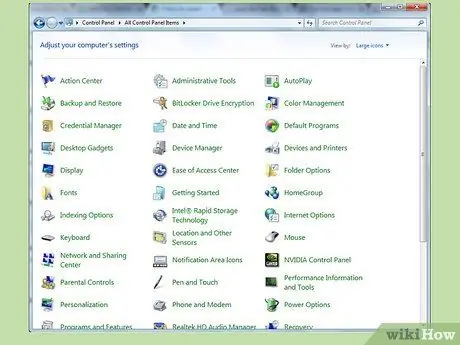
ደረጃ 14. ወደ የቁጥጥር ፓነል መስኮት ይመለሱ።
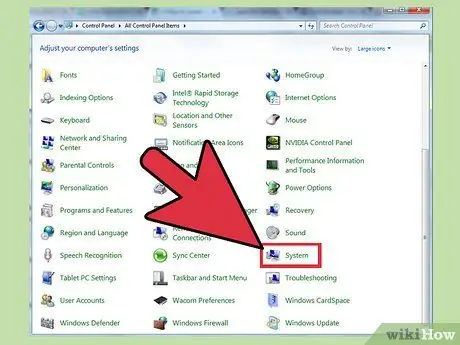
ደረጃ 15. የስርዓት አማራጩን ጠቅ ያድርጉ።
የስርዓት አማራጩን ካላዩ “ስርዓት እና ደህንነት” የሚለውን አማራጭ ጠቅ ያድርጉ እና “ስርዓት” የሚለውን አማራጭ ይምረጡ።
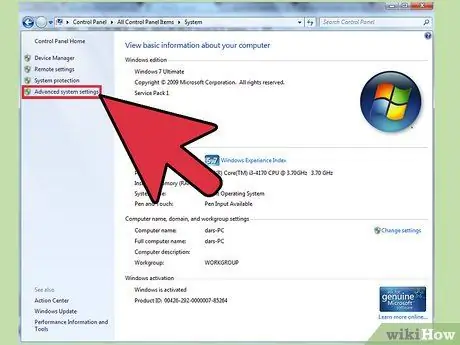
ደረጃ 16. የላቁ የስርዓት ቅንብሮችን አማራጭ ጠቅ ያድርጉ።
በመስኮቱ በግራ በኩል ይህንን አማራጭ ማየት ይችላሉ።
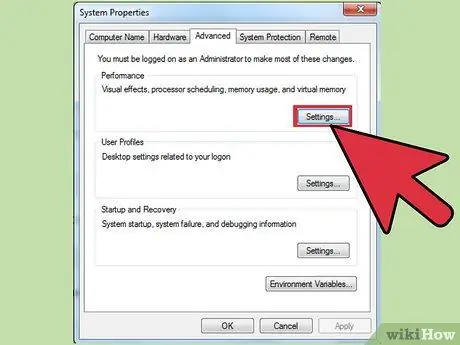
ደረጃ 17. በአፈጻጸም ክፍል ውስጥ ያለውን የቅንብሮች አማራጭን ጠቅ ያድርጉ።
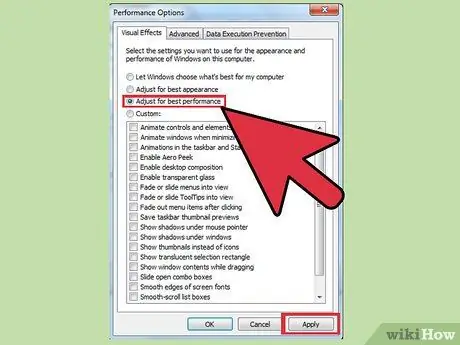
ደረጃ 18. ለተሻለ የአፈጻጸም አማራጭ ማስተካከያ የሚለውን ጠቅ ያድርጉ እና ተግብር የሚለውን አዝራር ይምረጡ።
የላፕቶ laptop አፈፃፀም እንዲጨምር ይህ በዊንዶውስ ውስጥ ሁሉንም ተጨማሪ የእይታ ውጤቶች ያሰናክላል።
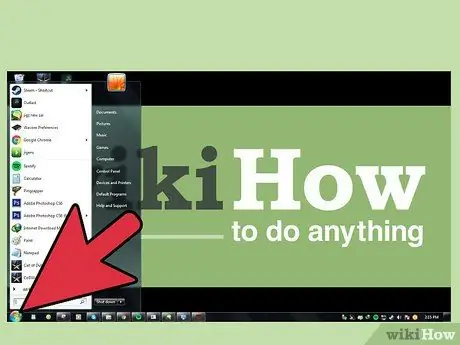
ደረጃ 19. የመነሻ ቁልፍን ጠቅ ያድርጉ።
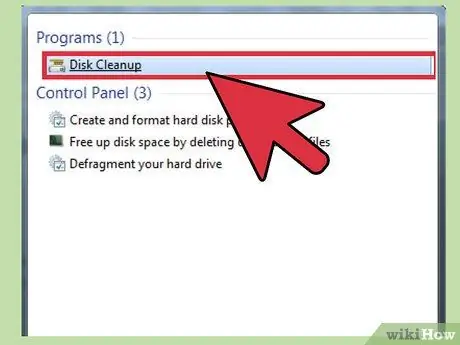
ደረጃ 20. በፍለጋ መስክ ውስጥ “የዲስክ ማጽጃ” ይተይቡ እና Enter ቁልፍን ይጫኑ።
ይህ የዲስክ ማጽጃ ፕሮግራምን ይከፍታል።
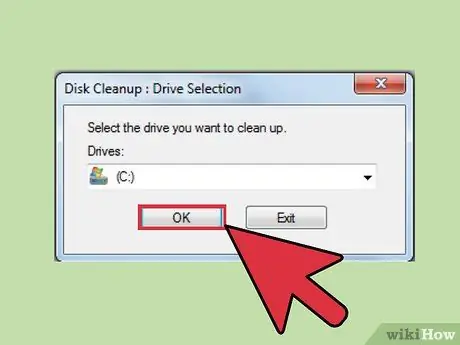
ደረጃ 21. ሃርድ ዲስክን ለመምረጥ እሺ የሚለውን ቁልፍ ጠቅ ያድርጉ።
ላፕቶፕዎ ከአንድ በላይ ሃርድ ድራይቭ ካለው ዊንዶውስ የያዘው ሃርድ ድራይቭ እንደ ነባሪ (ነባሪ) ጥቅም ላይ ይውላል።
በዲስክ ማጽዳት ስርዓቱን መቃኘት ከአንድ እስከ ሁለት ደቂቃዎች ሊወስድ ይችላል።
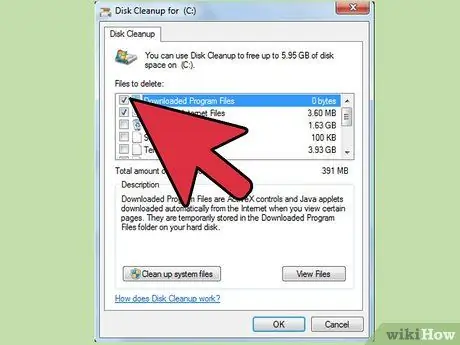
ደረጃ 22. ሊሰርዙት ለሚፈልጉት እያንዳንዱ ፋይል ሳጥኑ ላይ ምልክት ያድርጉ።
በፋይሉ (ፋይል) ላይ ጠቅ ማድረግ አጭር መግለጫ ያሳያል።
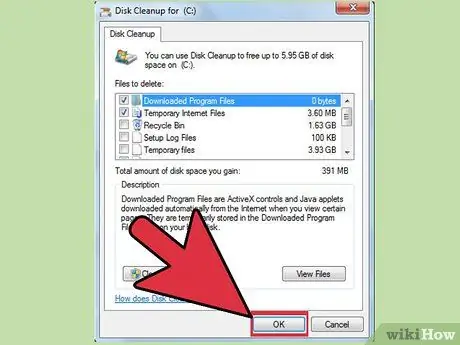
ደረጃ 23. እሺ የሚለውን ቁልፍ ጠቅ ያድርጉ እና የፋይሉ መሰረዝ ሂደት እስኪጠናቀቅ ድረስ ይጠብቁ።
የዲስክ ማጽጃ የተመረጡትን ፋይሎች መሰረዝ ይጀምራል። ይህ ሂደት ጥቂት ደቂቃዎችን ይወስዳል።
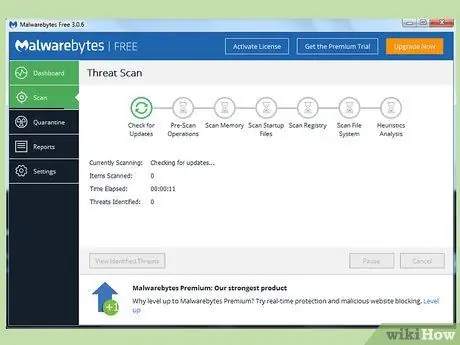
ደረጃ 24. ላፕቶፕዎ በተንኮል አዘል ዌር ተይዞ እንደሆነ ወይም እንዳልሆነ ያረጋግጡ።
ቫይረሶች እና አድዌር (ላፕቶፕዎ ወይም ኮምፒተርዎ በተበራ ቁጥር ማስታወቂያዎችን የሚያሳዩ ሶፍትዌሮች) አፈፃፀምን ሊቀንሱ እና የላፕቶፕዎን ደህንነት አደጋ ላይ ሊጥሉ ይችላሉ።
- ተንኮል አዘል ዌርን እና ሌሎች የማይፈለጉ ፕሮግራሞችን ለመቃኘት እንደ ማልዌር ባይቶች ያሉ ፕሮግራሞችን ይጠቀሙ።
- ቫይረሶችን እና Rootkits ን ለመፈተሽ የፀረ -ቫይረስ ፕሮግራም ይጠቀሙ (ጠላፊዎች ወይም ጠላፊዎች ኮምፒተርዎን እና ላፕቶፕዎን እንዲቆጣጠሩ የሚረዱ ፕሮግራሞች)።

ደረጃ 25. ስርዓተ ክወናውን እንደገና ለመጫን ያስቡበት።
ሃርድ ድራይቭዎን መቅረጽ እና ዊንዶውስ እንደገና መጫን የላፕቶፕ አፈፃፀምን በእጅጉ ሊያሻሽል ይችላል። የዚህ ዘዴ አሉታዊ ጎን በሃርድ ዲስክ ላይ የተከማቸ ውሂብ ሁሉ ይደመሰሳል እና ሁሉንም ፕሮግራሞች እንደገና መጫን ይኖርብዎታል።
የውሂብዎን ምትኬ ካስቀመጡ በአንድ ሰዓት ውስጥ ዊንዶውስ እንደገና መጫን እና እንደገና ማስጀመር ይችላሉ።
ዘዴ 2 ከ 3 - ለማክ
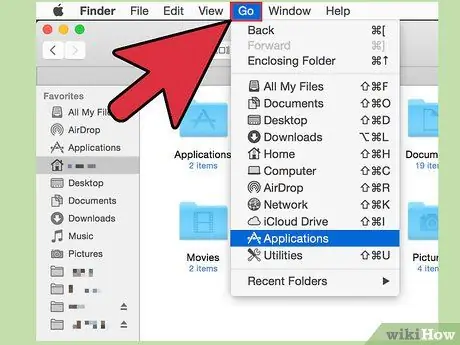
ደረጃ 1. ከዴስክቶፕዎ የ Go ምናሌን ጠቅ ያድርጉ።
የቆዩ መተግበሪያዎችን ማስወገድ ሃርድ ድራይቭዎን ለማስለቀቅ እና የላፕቶፕ አፈፃፀምን ለማሻሻል ቀላል መንገድ ነው። በመተግበሪያዎች ማውጫ (አቃፊ) ውስጥ መተግበሪያውን ማግኘት ይችላሉ። ማውጫው በ Go ምናሌ ውስጥ ሊገኝ ይችላል።
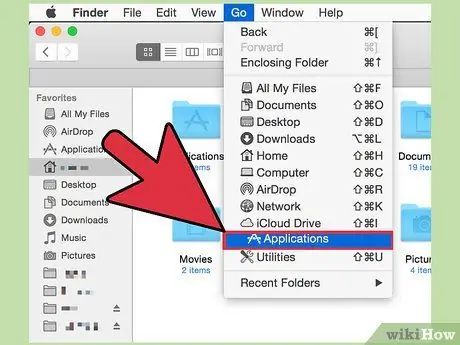
ደረጃ 2. የመተግበሪያዎች አማራጭን ጠቅ ያድርጉ።
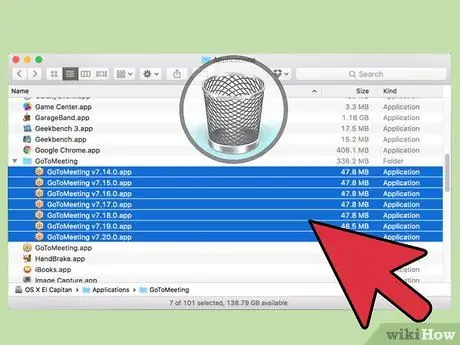
ደረጃ 3. አላስፈላጊ የሆኑ መተግበሪያዎችን ወደ መጣያ ይጎትቱ (ቆሻሻ መጣያ የሚመስል ፕሮግራም)።
የመተግበሪያ ማስወገጃ ሂደቱን ለማጠናቀቅ በማያ ገጹ ላይ የሚታዩትን መመሪያዎች ይከተሉ።
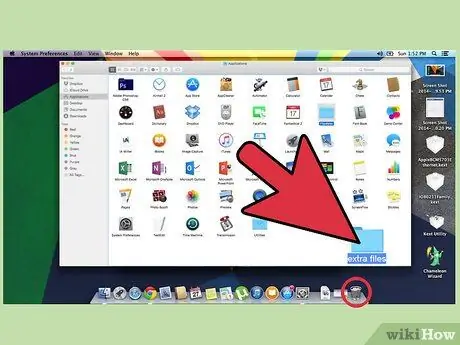
ደረጃ 4. አላስፈላጊ ፋይሎችን እና አዶዎችን ከዴስክቶፕ ያስወግዱ።
በዴስክቶፕ ላይ ብዙ ፋይሎች እና አዶዎች ሲኖሩ የቆየ የማክ አፈፃፀም መሰቃየት ይጀምራል። ፋይሎችን ወደ ሌሎች ማውጫዎች ማንቀሳቀስ እና ከእንግዲህ የማያስፈልጉዎትን ውሂብ መሰረዝ የላፕቶፕ አፈፃፀምን ያሻሽላል።
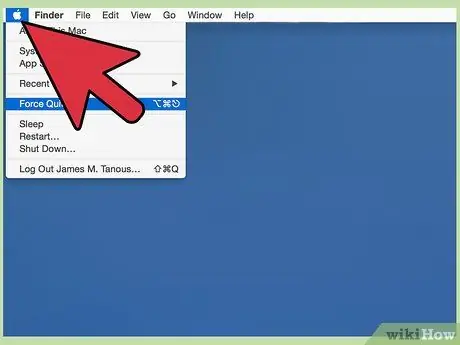
ደረጃ 5. የአፕል ምናሌውን ጠቅ ያድርጉ።
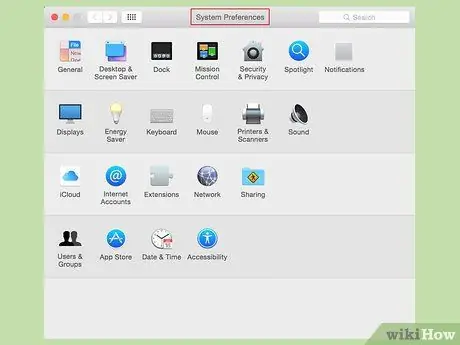
ደረጃ 6. የስርዓት ምርጫዎችን አማራጭ ጠቅ ያድርጉ።
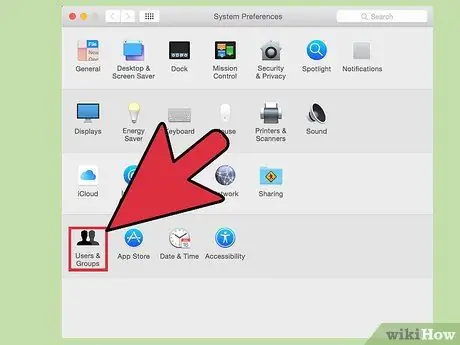
ደረጃ 7. የተጠቃሚዎች እና ቡድኖች አማራጭን ጠቅ ያድርጉ።
ይህንን አማራጭ ካላዩ በመስኮቱ አናት ላይ ያለውን አዝራር ጠቅ ያድርጉ።
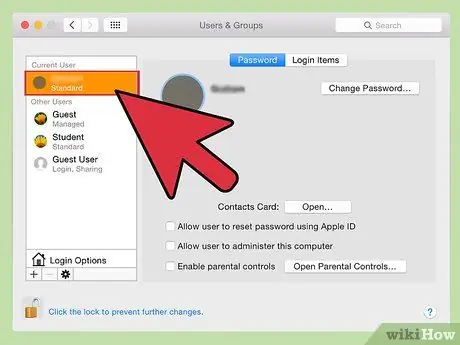
ደረጃ 8. በዝርዝሩ ውስጥ የተጠቃሚ መለያዎን ጠቅ ያድርጉ።
ንቁ የተጠቃሚ መለያ አብዛኛውን ጊዜ እንደ ነባሪ ጥቅም ላይ ይውላል።
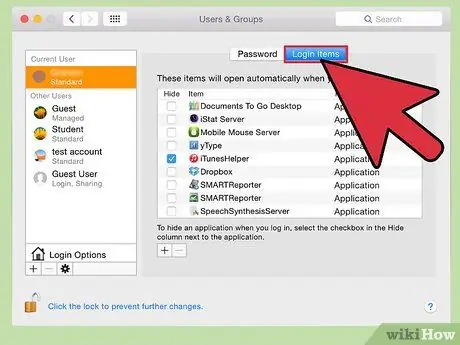
ደረጃ 9. የመግቢያ ንጥሎች ትርን ጠቅ ያድርጉ።
የእርስዎ Mac ሲጀምር በራስ -ሰር የሚሰሩ ሁሉንም ፕሮግራሞች ያያሉ። የላፕቶፕ አፈፃፀምን ለማሻሻል እነዚህን ፕሮግራሞች ማሰናከል ይችላሉ።
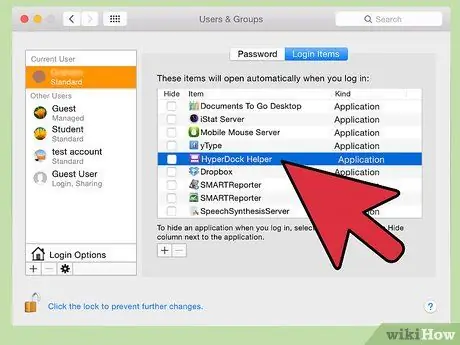
ደረጃ 10. ከጅምር ፕሮግራሞች ዝርዝር ውስጥ ሊያስወግዱት የሚፈልጉትን ፕሮግራም ጠቅ ያድርጉ።
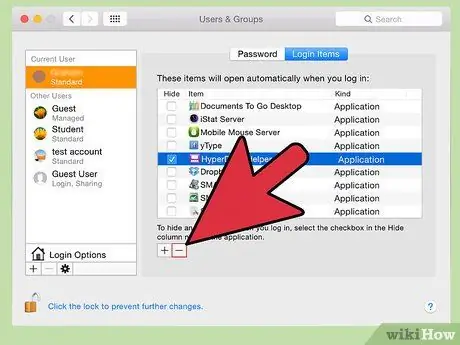
ደረጃ 11. አዝራሩን ጠቅ ያድርጉ።
ይህ የእርስዎ Mac ሲበራ ፕሮግራሞች በራስ -ሰር እንዳይጀምሩ ይከላከላል።
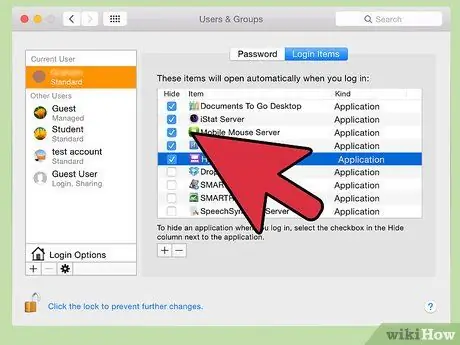
ደረጃ 12. ሌሎች አላስፈላጊ የመነሻ ፕሮግራሞችን ያስወግዱ።
በፈለጉት ጊዜ ፕሮግራሙን እራስዎ ማስኬድ ይችላሉ እና ፕሮግራሙን ከጅምር ፕሮግራሞች ማስወገድ የእርስዎ Mac እንዳይሠራ አያግደውም። የእርስዎ Mac ሲጀምር በራስ -ሰር የሚሰሩ ያነሱ ፕሮግራሞች ላፕቶ laptop በፍጥነት ይሠራል።
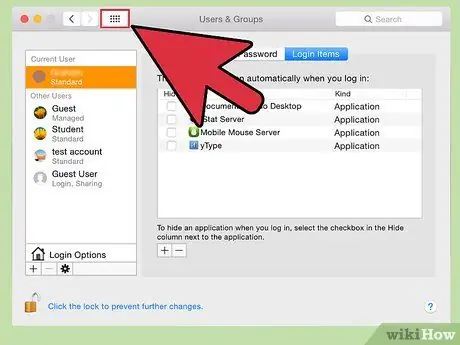
ደረጃ 13. ወደ የስርዓት ምርጫዎች ለመመለስ አዝራሩን ጠቅ ያድርጉ።
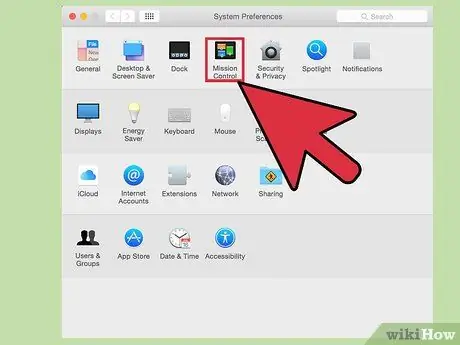
ደረጃ 14. የተልዕኮ መቆጣጠሪያ አማራጩን ጠቅ ያድርጉ።
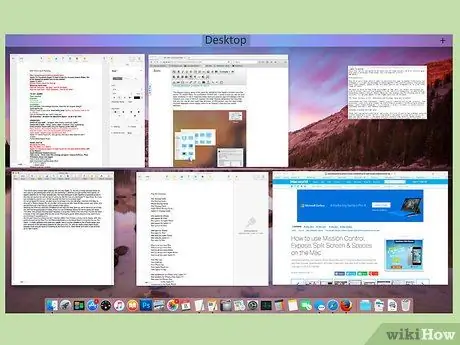
ደረጃ 15. ዳሽቦርድ ተቆልቋይ ምናሌውን ጠቅ ያድርጉ እና የ Off የሚለውን አማራጭ ይምረጡ።
ይህ ብዙውን ጊዜ በማክ ተጠቃሚዎች የማይጠቀምበትን ዳሽቦርድ ያሰናክላል። ዳሽቦርዶች ብዙ የሃርድዌር ራም ማህደረ ትውስታን የሚበሉ ፍርግሞች (ትግበራዎች ወይም ተጠቃሚው የተወሰኑ ትዕዛዞችን እንዲፈጽም የሚያስችሏቸው የበይነገሮች ስብስብ) አላቸው።
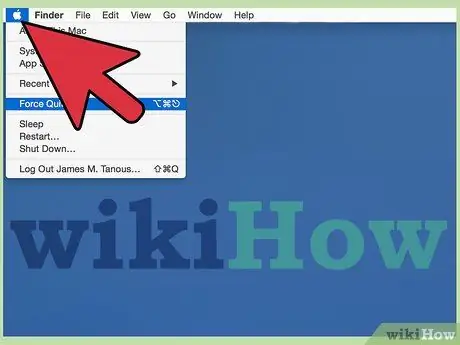
ደረጃ 16. የአፕል ምናሌውን ጠቅ ያድርጉ።
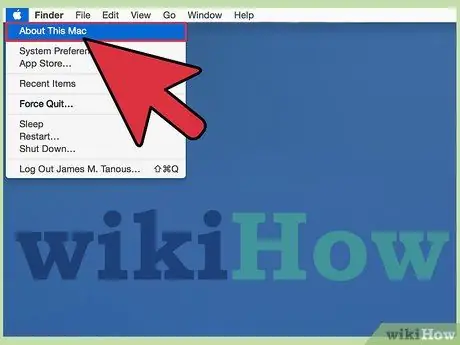
ደረጃ 17. ስለእዚህ ማክ አማራጭ የሚለውን ጠቅ ያድርጉ።
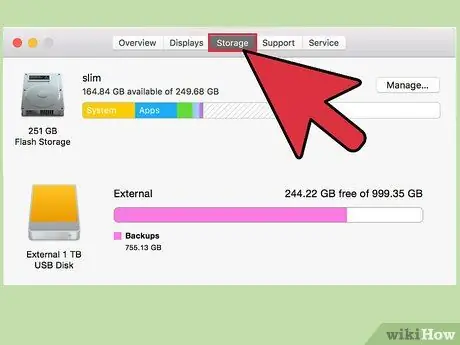
ደረጃ 18. የማከማቻ ትርን ጠቅ ያድርጉ።
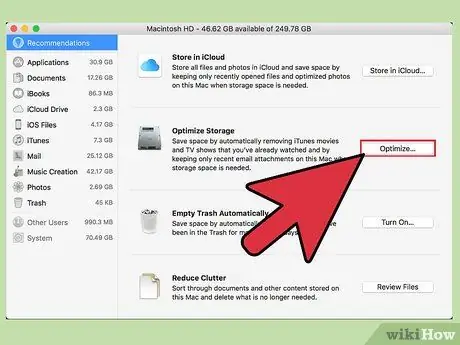
ደረጃ 19. የማሻሻያ አዝራሩን ጠቅ ያድርጉ።
ካረጋገጡ በኋላ የእርስዎ ማክ እርስዎ በተመለከቷቸው iTunes ላይ ሁሉንም ፊልሞች እና የቴሌቪዥን ትዕይንቶችን ይሰርዛል። በተጨማሪም ፣ በአሮጌ ኢሜይሎች ውስጥ አባሪዎች (በኢሜል ውስጥ የተካተቱ ፋይሎች) እንዲሁ ይሰረዛሉ። ከፈለጉ ፋይሎቹን እንደገና ማውረድ ይችላሉ።
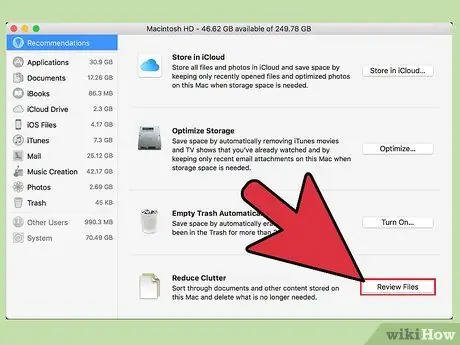
ደረጃ 20. የግምገማ ፋይሎችን አማራጭ ጠቅ ያድርጉ።
ይህ የእርስዎ Mac ለመሰረዝ ብቁ እንደሆኑ የሚመለከቷቸውን ፋይሎች ይዘረዝራል።
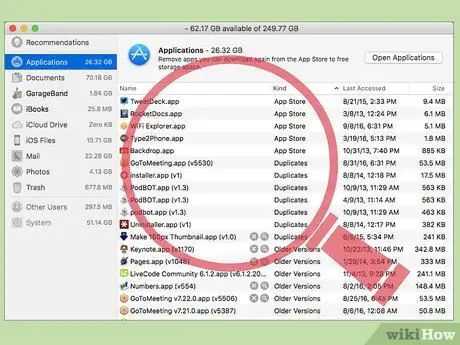
ደረጃ 21. ከአሁን በኋላ የማይፈለጉ ፋይሎችን ይፈልጉ።
ከአሁን በኋላ የማያስፈልጉ የፋይሎች ምሳሌዎች የመጫኛ ሶፍትዌር እና ከበይነመረቡ የወረዱ ፋይሎችን ያካትታሉ።
ነፃ የሃርድ ዲስክ ቦታን የሚወስዱ ትልልቅ ፋይሎችን በፍጥነት ለማግኘት በትልቁ ፋይሎች ትር እና በወረዶች ትር መካከል ትሮችን መቀያየር ይችላሉ።
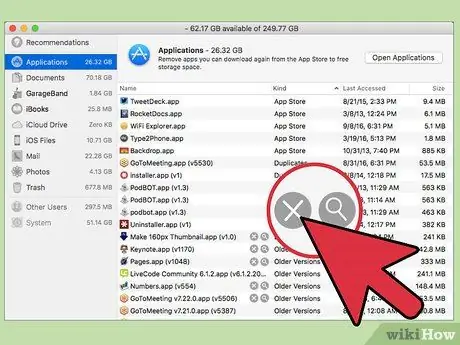
ደረጃ 22. ሊሰርዙት ከሚፈልጉት ፋይል ቀጥሎ ያለውን የ X አዝራር ጠቅ ያድርጉ።
እንዲሁም ብዙ ፋይሎችን በአንድ ጊዜ ለመምረጥ ትዕዛዙን ተጭነው እያንዳንዱን ፋይል ጠቅ ማድረግ ይችላሉ። ከዚያ በኋላ ሰርዝ ቁልፍን ይጫኑ።
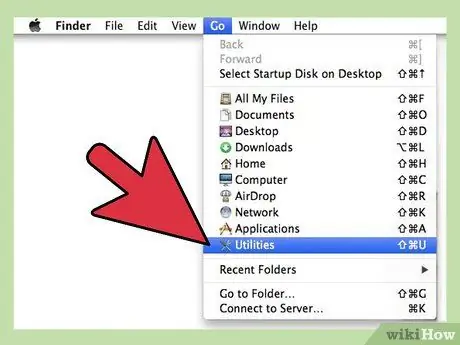
ደረጃ 23. የ Go ምናሌን ጠቅ ያድርጉ እና የመገልገያ አማራጮችን ይምረጡ።
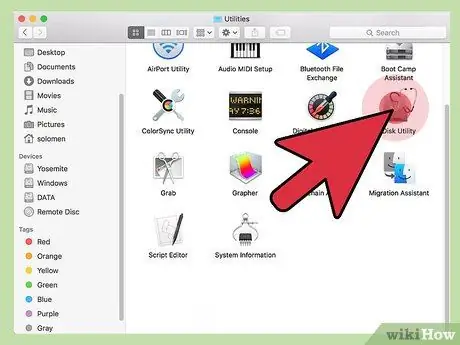
ደረጃ 24. የዲስክ መገልገያ አማራጭን ሁለቴ ጠቅ ያድርጉ።
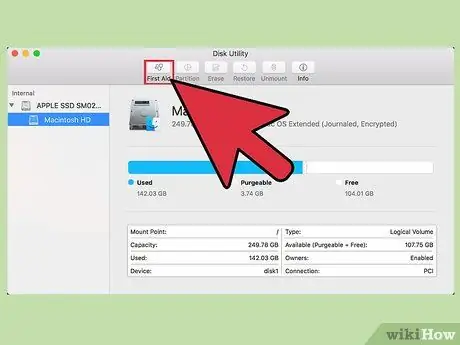
ደረጃ 25. የመጀመሪያውን የእርዳታ አዝራርን ጠቅ ያድርጉ።
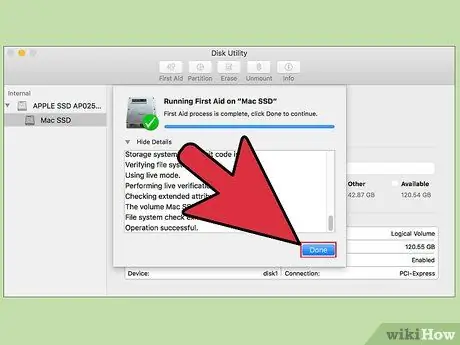
ደረጃ 26. አሂድ የሚለውን አማራጭ ጠቅ ያድርጉ እና የፍተሻው ሂደት እስኪጠናቀቅ ድረስ ይጠብቁ።
የማስነሻ መጠን (ኦፕሬቲንግ ሲስተም የሚገኝበት ሃርድ ዲስክ ላይ ያለው ክፋይ) ለጊዜው መስራቱን ያቆማል የሚል ማስጠንቀቂያ ያገኛሉ። የፍተሻ ሂደቱ በሂደት ላይ እያለ ይህ ማንኛውንም መተግበሪያ እንዳይጠቀሙ ይከለክላል።
የፍተሻው ሂደት ማንኛውንም ጉዳት ካገኘ ፣ በራስ -ሰር ለመጠገን ይሞክራል።
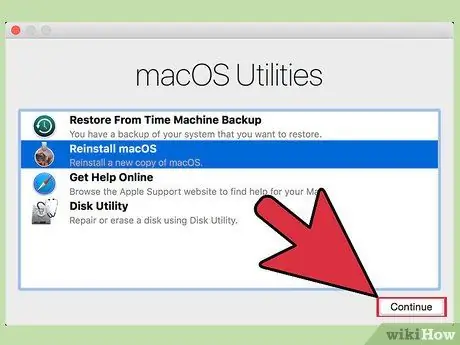
ደረጃ 27. macOS ን እንደገና ለመጫን ያስቡበት።
የላፕቶፕ አፈፃፀምን ለማሻሻል እንደ የመጨረሻ አማራጭ ፣ የማክ ኦፕሬቲንግ ሲስተሙን እንደገና ለመጫን መሞከር ይችላሉ። ይህ በላፕቶፕዎ ላይ የተከማቸውን ሁሉንም ውሂብ ይሰርዛል። ስለዚህ ፣ ሁሉም መረጃዎች ተገልብጠው በአስተማማኝ ቦታ እንዲቀመጡ ማረጋገጥ አለብዎት። እንዲሁም ስርዓተ ክወናውን ከጫኑ በኋላ ሁሉንም ፕሮግራሞች እንደገና መጫን ያስፈልግዎታል።
ስርዓተ ክወናውን ለማስወገድ እና እንደገና ለመጫን ሲዘጋጁ ፣ ከመልሶ ማግኛ ምናሌው ስርዓተ ክወናውን እንደገና መጫን ይችላሉ።
ዘዴ 3 ከ 3 - ለ Chromebooks
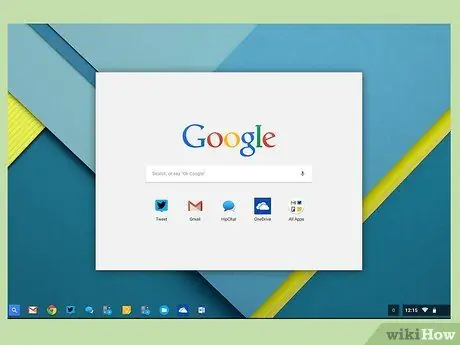
ደረጃ 1. ከአሁን በኋላ የማይፈለጉ ማናቸውንም ክፍት ትሮችን ይዝጉ።
በመሠረቱ እያንዳንዱ ክፍት ትር የአሳሽ መስኮት ነው። ስለዚህ ከአሁን በኋላ የማይፈለጉ ትሮችን መዝጋት የላፕቶፕ አፈፃፀምን ለማሻሻል ይረዳል።

ደረጃ 2. የምናሌ አዝራሩን ጠቅ ያድርጉ።
ይህንን አዝራር በማያ ገጹ ታችኛው ግራ ጥግ ላይ ማግኘት ይችላሉ።
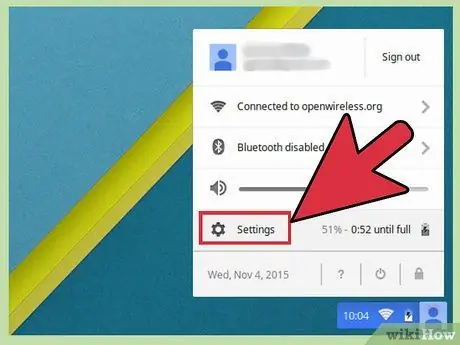
ደረጃ 3. የቅንብሮች አማራጭን ጠቅ ያድርጉ።
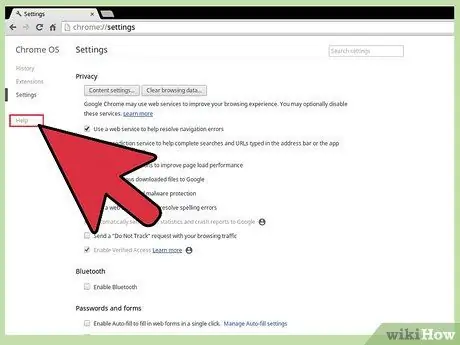
ደረጃ 4. የእገዛ ትርን ጠቅ ያድርጉ።
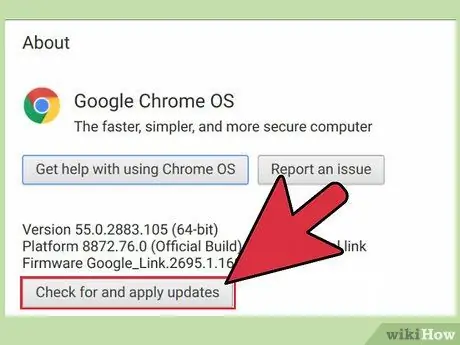
ደረጃ 5. የቅርብ ጊዜው ዝመና የሚገኝ ከሆነ የማዘመን አማራጭን ጠቅ ያድርጉ።
ይህ ማንኛውንም የሚገኙ የስርዓት ዝመናዎችን ይጭናል። እነዚህ ዝማኔዎች የ Chromebook አፈፃፀምን ለማሻሻል ሊያግዙ ይችላሉ።
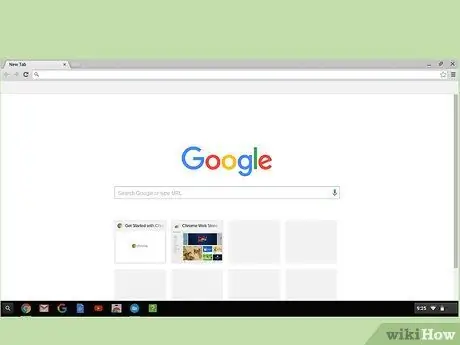
ደረጃ 6. ክሮምን ይክፈቱ።
ይህንን ፕሮግራም በተግባር አሞሌው ላይ ማግኘት ይችላሉ።
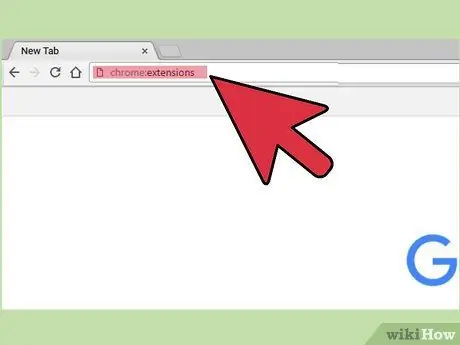
ደረጃ 7. chrome ን ይተይቡ - ቅጥያዎች ወደ አድራሻ አሞሌ (ሰዎች የድር ጣቢያ አድራሻዎችን የሚጽፉበት የጽሑፍ መስክ)።
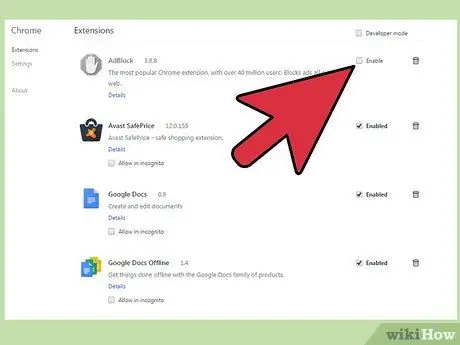
ደረጃ 8. አላስፈላጊ ቅጥያዎችን ምልክት ያንሱ።
ብዙ ቅጥያዎችን ማስኬድ የላፕቶፕ አፈፃፀምን ሊቀንስ ይችላል። ጥቅም ላይ ያልዋሉ ቅጥያዎችን ያሰናክሉ ወይም ይሰርዙ።
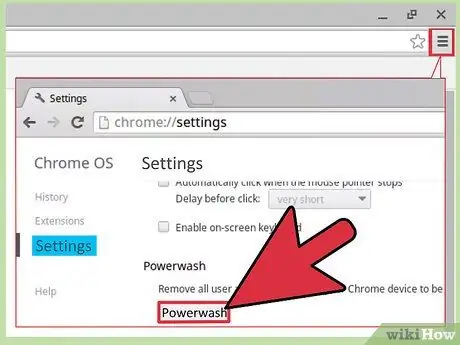
ደረጃ 9. የእርስዎን Chromebook ወደ ፋብሪካ ቅንብሮች (የፋብሪካ ዳግም ማስጀመር) ወደነበረበት መመለስ ያስቡበት።
ይህ በ Chromebook ላይ የተከማቸውን ሁሉንም ውሂብ ይሰርዛል። የእርስዎን Chromebook ወደ ፋብሪካ ቅንብሮች በመመለስ ፣ የእርስዎ ላፕቶፕ ልክ እንደ አዲስ ላፕቶፕ ይሠራል። ለማቆየት የፈለጉትን ማንኛውንም አስፈላጊ ውሂብ ቅጂዎች ማድረግዎን ያረጋግጡ።
- Chrome ን ክፈት።
- አዝራሩን ጠቅ ያድርጉ እና የቅንብሮች አማራጩን ይምረጡ።
- በመስኮቱ ወደ ታች ይሸብልሉ እና የላቁ ቅንብሮችን አሳይ የሚለውን ጠቅ ያድርጉ።
- በመስኮቱ እንደገና ወደ ታች ይሸብልሉ እና በ Powerwash አማራጭ ላይ ጠቅ ያድርጉ። የእርስዎን Chromebook ወደ ፋብሪካ ቅንብሮች ለመመለስ በማያ ገጹ ላይ የሚታዩትን መመሪያዎች ይከተሉ።
ጠቃሚ ምክሮች
- አፈጻጸም ለእርስዎ በጣም አስፈላጊ ከሆነ እና ወጪውን የማይጨነቁ ከሆነ ፣ Solid-state Drive (SSD) ን ለመጫን ያስቡበት። እነዚህ ደረቅ ዲስኮች ተንቀሳቃሽ ሜካኒካዊ ክፍሎች የላቸውም። በዚህ መንገድ ሃርድ ድራይቭ ላፕቶ laptop የሚጀምርበትን እና የስርዓተ ክወናውን የሚጭንበትን ፍጥነት በከፍተኛ ሁኔታ ሊጨምር ይችላል። ሆኖም ፣ ጠንካራ-ግዛት ነጂዎች ከመደበኛ ሃርድ ድራይቭ የበለጠ ውድ ናቸው። እንደ እድል ሆኖ ፣ የእነዚህ ደረቅ ዲስኮች ዋጋ በየዓመቱ መውደቁን ቀጥሏል።
- ፈጣን ራም መጫን ወይም ብዙ ማህደረ ትውስታ መኖር የላፕቶፕዎን አፈፃፀም ሊያሻሽል ይችላል። በመሠረቱ ላፕቶፖች በ RAM ወይም በሌላ ሃርድዌር መጫኛ ውስጥ እንደ ኮምፒተሮች ተመሳሳይ ተጣጣፊነት የላቸውም። ስለዚህ በተቻለ መጠን የላፕቶ laptopን አፈፃፀም ከፍ ማድረግ አለብዎት።







